Como alterar o nome de usuário e o nome de exibição do Twitch

Quer dar um novo começo ao seu perfil do Twitch? Veja como alterar o nome de usuário e o nome de exibição do Twitch com facilidade.


Um site é conhecido não apenas pelo conteúdo que hospeda, mas também por sua
e a cor/tema. O fato é que uma interface deve ser auto-ajustável com todos os tipos de dispositivos e deve parecer
Para pessoas. No entanto, apesar de todos os esforços dos desenvolvedores, pode haver uma chance de que a visibilidade padrão não seja confortável para você.
A maneira mais rápida e melhor de ajustar as coisas nesses cenários é usar os controles de zoom de um navegador para atender às suas próprias necessidades. De fato, o zoom de páginas da web e o conteúdo textual nelas é suportado por todos os navegadores modernos. E, hoje vamos discutir sobre o Firefox e conferir várias maneiras de praticar as atividades de aumentar e diminuir o zoom.
Dica legal: Se você deseja alterar as configurações do Firefox permanentemente de modo que tenha seu próprio comportamento padrão (global e específico de domínio), tente o NoSquint .
Controles do teclado
Se você pode dominar os atalhos de teclado (não apenas para Firefox, mas para qualquer aplicativo), você pode se tornar realmente eficiente com o que quer que faça. Para o Firefox, os controles são os seguintes: -
Controles do mouse
A maioria das pessoas prefere usar o mouse mais do que o teclado. Portanto, se o mouse tiver uma roda de rolagem, você pode segurar Ctrl e rolar para cima para aumentar o zoom ou rolar para baixo para diminuir o zoom.
Controles da barra de menus
Você também pode acessar rapidamente os botões de aumentar e diminuir o zoom na barra de menus do Firefox. Se não estiver ativado, pressione Alt para exibi-lo temporariamente. Em seguida, navegue até Visualizar -> Zoom e escolha a ação desejada.
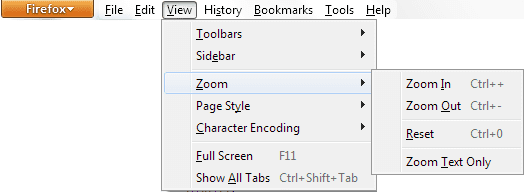
Aqui, você pode alternar para a ação Zoom somente texto para restringir as respostas de zoom para aplicar somente ao texto.
Controles da barra de ferramentas
Você pode ter botões na barra de ferramentas (ao lado da barra de endereço) para controlar as ações de zoom. Veja como colocar isso no lugar.
Passo 1: Clique com o botão direito do mouse em um espaço vazio na barra de ferramentas do Firefox e clique em Personalizar .
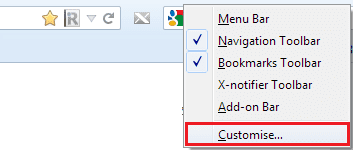
Passo 2: A janela Personalizar Barra de Ferramentas será aberta. Role para procurar o item da barra de ferramentas Zoom Controls e arraste-o e solte-o na barra de ferramentas (onde desejar).
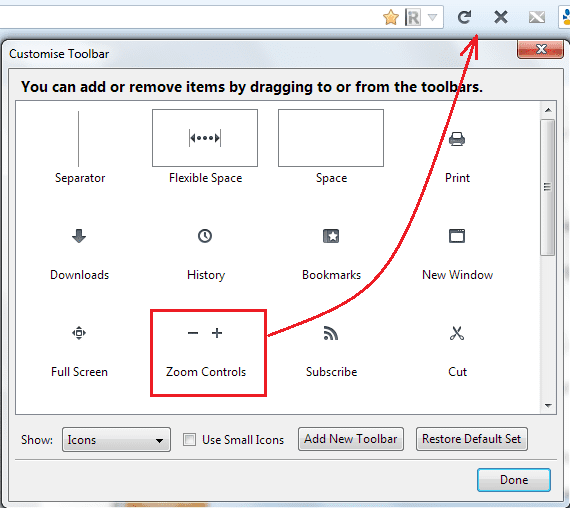
Passo 3: Clique em Concluído para sair. Você poderá ver e controlar o zoom in e zoom out usando os botões + e – respectivamente.

Definir tamanho mínimo de texto/fonte
Você pode definir um tamanho mínimo de texto/fonte para que o Firefox aumente automaticamente a fonte para sites com conteúdo escrito em tamanho inferior ao que você definiu. Siga estas etapas para configurá-lo.
Passo 1: Navegue até o Firefox (botão laranja superior esquerdo) -> Opções -> Opções . Isso abrirá a janela Preferências .
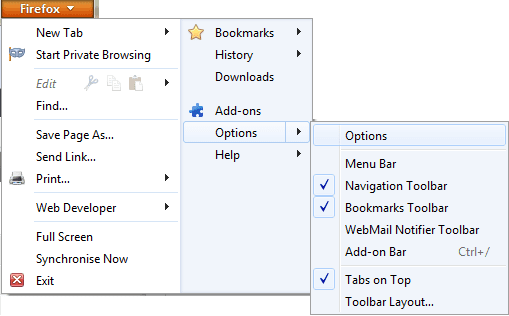
Passo 2: Mude para o painel Conteúdo e clique no botão Avançado na seção Fontes e Cores .
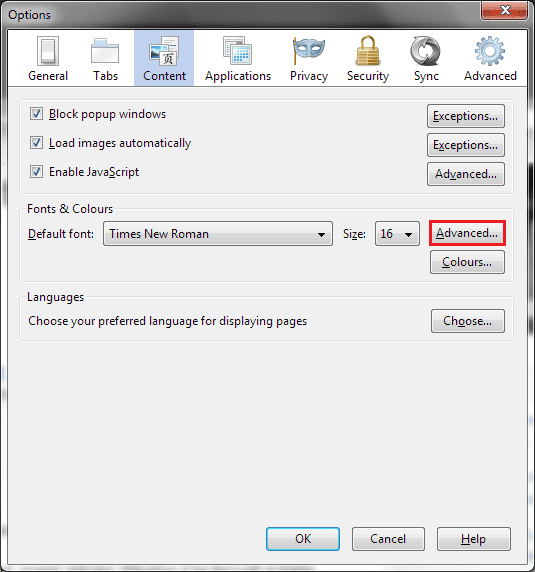
Etapa 3: na janela Fontes , altere o tamanho mínimo da fonte para o valor que desejar.
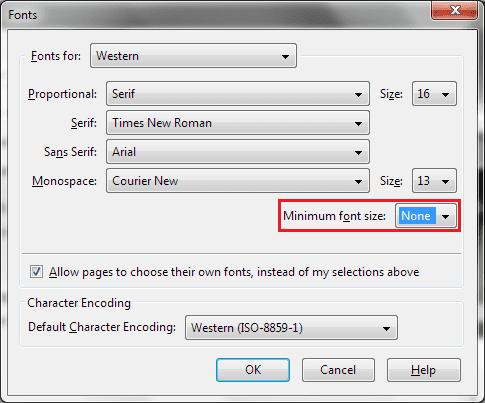
Conclusão
O zoom pode ser usado para aprimorar visualmente o conteúdo que você está navegando. E olhando para as opções no Firefox, sinto que tem controles que suportam todos os tipos de usuários. Você pode dominar aquele com o qual se sente confortável.
Deixe-nos saber se você conhece mais maneiras que não abordamos.
Quer dar um novo começo ao seu perfil do Twitch? Veja como alterar o nome de usuário e o nome de exibição do Twitch com facilidade.
Descubra como alterar o plano de fundo no Microsoft Teams para tornar suas videoconferências mais envolventes e personalizadas.
Não consigo acessar o ChatGPT devido a problemas de login? Aqui estão todos os motivos pelos quais isso acontece, juntamente com 8 maneiras de consertar o login do ChatGPT que não funciona.
Você experimenta picos altos de ping e latência no Valorant? Confira nosso guia e descubra como corrigir problemas de ping alto e atraso no Valorant.
Deseja manter seu aplicativo do YouTube bloqueado e evitar olhares curiosos? Leia isto para saber como colocar uma senha no aplicativo do YouTube.
Descubra como bloquear e desbloquear contatos no Microsoft Teams e explore alternativas para um ambiente de trabalho mais limpo.
Você pode facilmente impedir que alguém entre em contato com você no Messenger. Leia nosso guia dedicado para saber mais sobre as implicações de restringir qualquer contato no Facebook.
Aprenda como cortar sua imagem em formatos incríveis no Canva, incluindo círculo, coração e muito mais. Veja o passo a passo para mobile e desktop.
Obtendo o erro “Ação bloqueada no Instagram”? Consulte este guia passo a passo para remover esta ação foi bloqueada no Instagram usando alguns truques simples!
Descubra como verificar quem viu seus vídeos no Facebook Live e explore as métricas de desempenho com dicas valiosas e atualizadas.








